當(dāng)前位置:首頁(yè) > 幫助中心 > 惠普戰(zhàn)66Pro高色域版U盤(pán)裝系統(tǒng)win7教程
惠普戰(zhàn)66Pro高色域版U盤(pán)裝系統(tǒng)win7教程
?????? 惠普戰(zhàn)66Pro高色域版在惠普戰(zhàn)66 Pro G1的基礎(chǔ)上,進(jìn)行了多處升級(jí),包含惠普企業(yè)級(jí)Turbo Drive硬盤(pán)以及100% sRGB色域、300尼特亮度的IPS霧面顯示屏。關(guān)于這款筆記本,大家知道它如何重裝系統(tǒng)嗎?下面小編就給大家介紹惠普戰(zhàn)66Pro高色域版U盤(pán)裝系統(tǒng)win7教程。

方法步驟
一、安裝前的準(zhǔn)備
1、制作一個(gè)大白菜U盤(pán)啟動(dòng)盤(pán),在此小編建議U盤(pán)容量最好在8G以上
2、在網(wǎng)上下載好win7原版系統(tǒng),復(fù)制或保存在大白菜u盤(pán)啟動(dòng)盤(pán)中或惠普戰(zhàn)66Pro高色域版筆記本除C盤(pán)以外的分區(qū)中
二、重裝步驟
第一步:將大白菜U盤(pán)啟動(dòng)盤(pán)插入筆記本,重啟,當(dāng)筆記本的屏幕出現(xiàn)開(kāi)機(jī)畫(huà)面時(shí),按下U盤(pán)啟動(dòng)快捷鍵,進(jìn)入優(yōu)先啟動(dòng)設(shè)置界面后,選擇U盤(pán)作為開(kāi)機(jī)首選,回車(chē)確認(rèn)
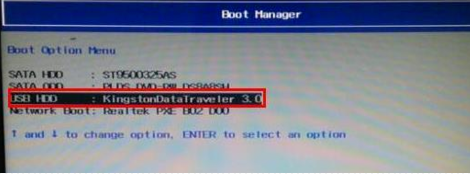
第二步:在大白菜PE界面通過(guò)“↑↓”鍵選擇“【1】啟動(dòng)Win10 X64 PE(2G以上內(nèi)存)”
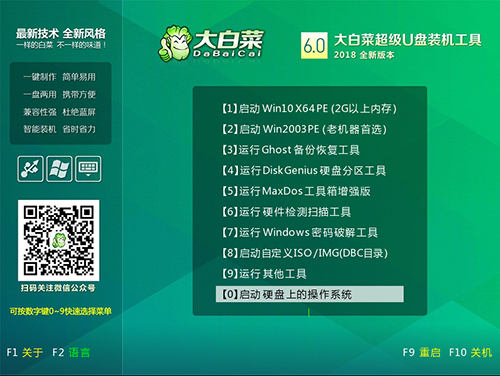
第三步:打開(kāi)大白菜一鍵重裝軟件,選擇“安裝系統(tǒng)”,接著打開(kāi)下載好的win7系統(tǒng)鏡像,默認(rèn)安裝到C盤(pán)中,最后點(diǎn)擊“執(zhí)行”;

若用戶(hù)沒(méi)有準(zhǔn)備好系統(tǒng)鏡像,建議使用“系統(tǒng)下載”功能,點(diǎn)擊后選擇需要下載的系統(tǒng)版本即可
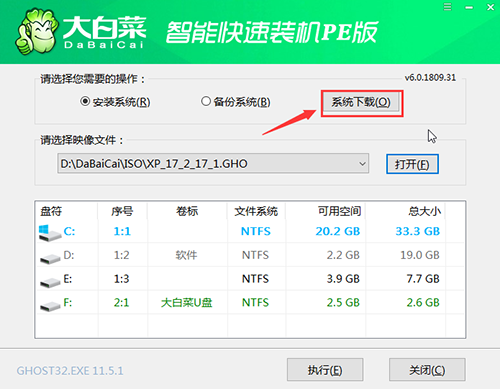
第四步:點(diǎn)擊“是”進(jìn)入系統(tǒng)安裝窗口
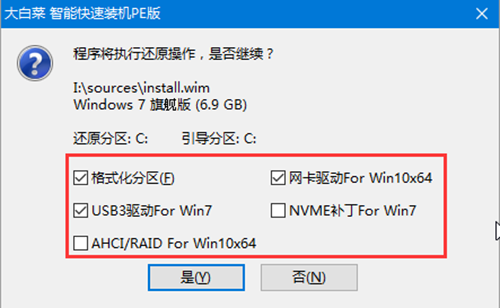
第五步:當(dāng)進(jìn)度條完成了會(huì)彈出提示框,點(diǎn)擊“是”重啟筆記本;或者勾選“完成后重啟”,注意重啟時(shí)要拔下U盤(pán)
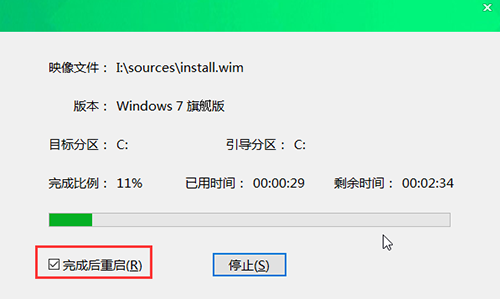
第六步:重啟后進(jìn)入系統(tǒng)部署階段,稍等片刻便會(huì)進(jìn)入win7系統(tǒng)桌面

?????? 惠普戰(zhàn)66Pro高色域版 U盤(pán)裝系統(tǒng)win7教程就給大家介紹到這里了,如果你還不會(huì)重裝系統(tǒng),按照上述方法步驟嘗試一下吧。
推薦內(nèi)容
- 大白菜一鍵智能快速裝機(jī)PE版
- 大白菜U盤(pán)啟動(dòng)盤(pán)制作教程
- 大白菜U盤(pán)啟動(dòng)BIOS設(shè)置教程
- 大白菜超級(jí)U盤(pán)啟動(dòng)盤(pán)制作(u盤(pán)裝系統(tǒng)圖解教程)
- 大白菜超級(jí)U盤(pán)啟動(dòng)盤(pán)制作v1.2工具介紹說(shuō)明
- 大白菜淺談Windows 7 32位與64位之區(qū)別
- 十分鐘裝完WIN7(大白菜啟動(dòng)盤(pán)+大白菜win7)
- 如果設(shè)置bios啟動(dòng)
- 大白菜安裝制作教程
- 大白菜如何做系統(tǒng),制作提示菜鳥(niǎo)必看!!!!
熱門(mén)內(nèi)容
最新內(nèi)容
- 怎么給電腦重新做系統(tǒng)-如何給電腦重新做系統(tǒng)
- 筆記本怎么樣重裝系統(tǒng)win10-筆記本如何樣重裝系統(tǒng)win10
- 戴爾怎么u盤(pán)啟動(dòng)裝系統(tǒng)-戴爾如何U盤(pán)啟動(dòng)裝系統(tǒng)
- 華碩一體機(jī)怎么u盤(pán)啟動(dòng)裝系統(tǒng)-華碩一體機(jī)如何U盤(pán)啟動(dòng)裝系統(tǒng)
- 電腦系統(tǒng)怎么重裝win10專(zhuān)業(yè)版?電腦系統(tǒng)如何重裝win10專(zhuān)業(yè)版
- 惠普筆記本怎么u盤(pán)裝系統(tǒng)-惠普筆記本如何U盤(pán)裝系統(tǒng)

